Страничка посвящена маленьким геймерам, который ищут где скачать самый что ни на есть настоящий Minecraft. Ты поймёшь, в чём различаются версии для компьютера и какая нужна тебе. А ещё – где взять совершенно бесплатный Майнкрафт, но ненастоящий. Поделись этим с друзьями в социальных сетях, и начнём.
Где качают оригинальную версию игры
Выдумал Майнкрафт один программист в 2009 году. Он создал большую и прибыльную компанию, но через несколько лет всё это купила корпорация Microsoft. И теперь кубический мир принадлежит владельцам Windows. Официальный сайт как и прежде находится по ссылке https://www.minecraft.net/ru-ru. Это один из главных источников, где игроки могут приобрести лицензионную игру.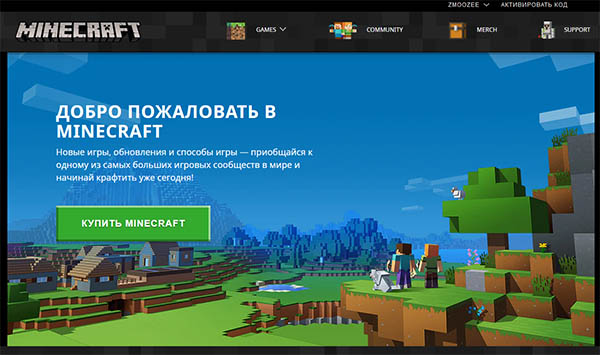
Сколько стоит Майнкрафт для Windows 10
Ты всё правильно понял – игра не скачивается бесплатно, её нужно покупать. Она подходит для трёх компьютерных систем: Windows, Linux и MAC (Java Edition). И для всех цена будет приблизительно одинаковая – чуть менее 2 тысяч рублей.
В интернете можно найти ключи для активации игры по более низким ценам. Но стоит быть осторожным, среди продавцов немало жуликов.
Разница между Java Edition и Windows 10 Edition
Если удалось упросить родителей купить игру, предстоит выбрать издание Майнкрафта. 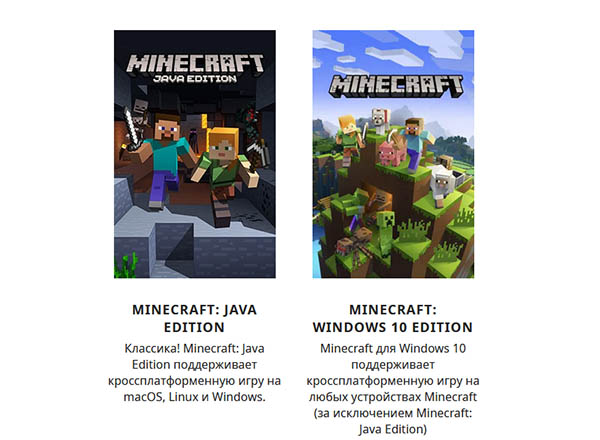
Сайт даёт на выбор два.
Java Edition
- Эта платформа, на которой первый разработчик придумал игру. Истинные поклонники предпочитают классику – Джава Эдишн;
- Немного раньше, чем на остальные платформы сюда приходят обновления;
- Это издание поддерживает моды и игру с другими игроками только на ПК с Windows, Linux и Mac.
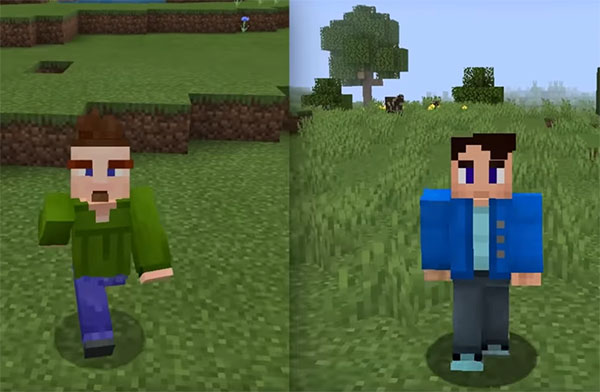
Windows 10 Edition
- Выбрав эту версию, можно играть с теми, кто зашёл с мобильного Android, iOS или консоли;
- Через приложение Xbox подключается контроллер, которым вы сможете управлять Майнкрафтом на компьютере;
- Официальные серверы для мультиплеера. Игроки по подписке могут скачивать свои «сервера»;
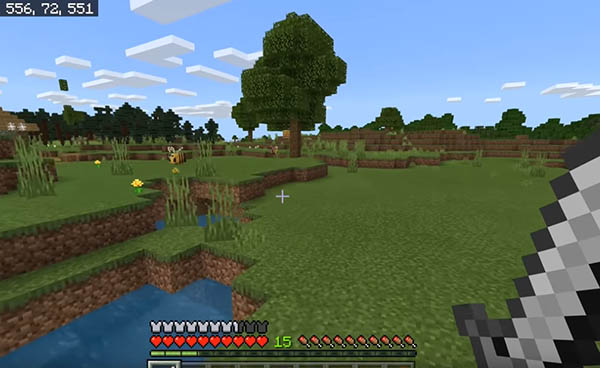
- Доступны ачивки (достижения): Начало, Горячо, Сложный блок и т.д.;
- Education Edition – платформа для изучения разных наук, в том числе программирования прямо в игре;
- Трассировка лучей – технология, которая делает графику более реалистичной.
В остальном выбор не столь важен. Стоит уделять внимание на то, с кем вы будете играть и на каком устройстве.
Сейчас читают: Как играть в Майнкрафт по Хамачи.
Системные требования Minecraft для компьютера
На первый взгляд простая игра с квадратными персонажами. Но чтобы поиграть в Майнкрафт без лагов, нужен самый настоящий игровой комп.
Minecraft Java Edition
Минимальные требования:
- Процессор – Intel Core i3 3.2 ГГц или AMD A8 3.1 ГГц;
- HD – минимум 1 Гб;
- Оперативная память – 4 Гб;
- Видеокарта – Radeon серии 7000 с технологией OpenGL 4.4;
- Windows все версии, начиная с 7.

Рекомендуемые требования:
- Процессор – Intel Core i5 4690 3.5 ГГц;
- Видеокарта – Radeon RX 200;
- Места на диске 4 Гб. Лучше использовать SSD для ускоренного обмена данными;
- Оперативная память – 8 Гб;
- Windows 64 bit.
Minecraft Windows 10 Edition
Системные требования для этой редакции повторяются, за исключением ОС – необходима Windows 10. А также более мощные процессор и видеокарта для рекомендуемой конфигурации.
После входа в игру понадобится инструкция, как подключиться к другу в Майнкрафт.
Как поиграть в ненастоящий Майнкрафт бесплатно
Этим способом поиграть пользуются все нормальные люди, кому жалко отдавать за игру 2 косаря.
- Открываем в браузере ссылку TLauncher.
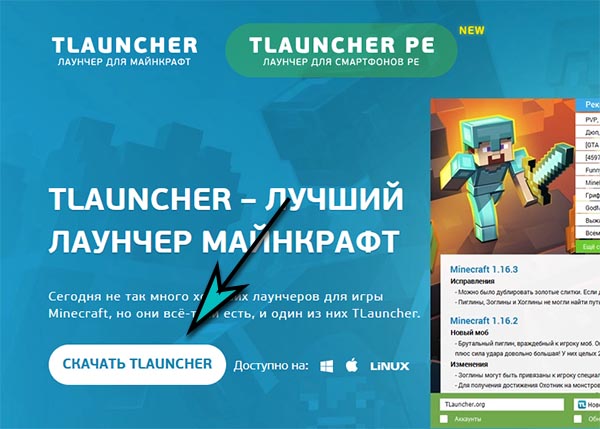
- Выбираем значок Windows (если в компьютере эта система).
- Открываем лаунчер, нажимаем продолжить и устанавливаем как и прочие игры на компьютере.
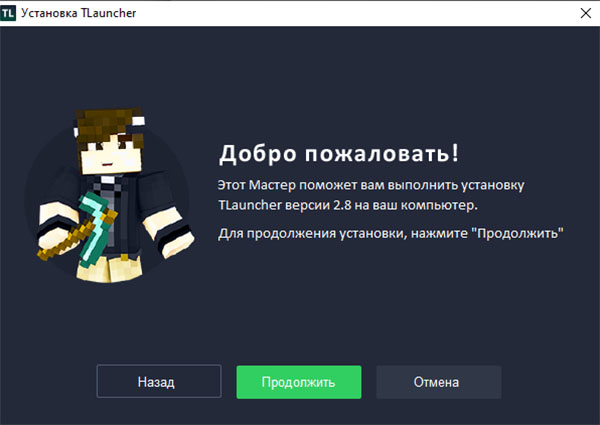
- Это Java Edition, поэтому в клиенте должна быть установлена галочка Скачать Java. Без неё Майнкрафт на компьютере работать откажется.
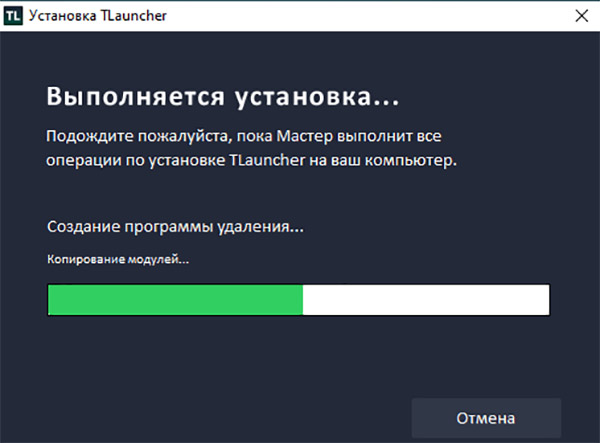
- Если вы случайно пропустили пункт с загрузкой Джава, то скачать программный пакет можно из сайта – Java.
- Клиент запустится сам.
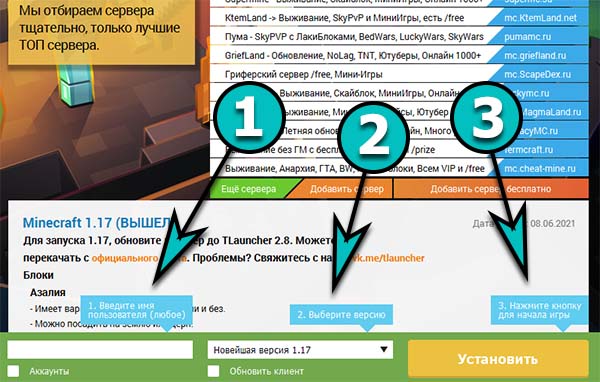
В окне лаунчера всё-всё расписано. Вверху находится список серверов для подключения. Справа в меню есть детальная инструкция, как пользоваться ТЛаунчером. Для входа в игру нужно сделать несколько шагов. А именно – ввести имя игрока, выбрать версию и нажать на кнопку Установить.
Какой выбрали Minecraft, настоящий или нет – пишите в комментариях. Наше сообщество в ВК.








